Join the forum for Designers!
Your expertise is vital to the community. Join us and contribute your knowledge!
Join the Forum NowShare, learn and grow with the best professionals in the industry.
Voor sommigen lijkt het idee van het ontwerpen van producten met een Excel-spreadsheet misschien vergezocht. Hoe kan een spreadsheet iets te maken hebben met het ontwerpproces? Een spreadsheet bevat toch alleen maar rijen en kolommen met gegevens? Het lijdt geen twijfel dat spreadsheetgegevens nooit een op kenmerken gebaseerde geometrische modellering zullen vervangen. Een spreadsheet kan echter een perfecte aanvulling zijn op de parametrisatie van een onderdeelmodel waarbij verschillende configuraties verwacht worden.
In deze blog zullen we de verschillende Dassault Systèmes 3DEXPERIENCE platformoplossingen die gebruik maken van een spreadsheet om het aanmaken en beheren van een groep gelijksoortige onderdelen, meestal een onderdelenfamilie genoemd, te vereenvoudigen. Meer specifiek zullen we illustreren hoe u de tools Design Table, Component Family en Product Table kunt gebruiken en onderzoeken welke voordelen ze voor uw processen kunnen opleveren.
Verminderen en elimineren van taken die geen waarde hebben
In veel industrieën spelen hergebruik en standaardisatie van ontwerpen een belangrijke rol in de productiviteit en winstgevendheid van projecten. Het doel is om zoveel mogelijk bewezen ontwerpconcepten te gebruiken om aan de behoeften van het nieuwe project te voldoen. Dit vermindert de inspanning die van het productontwerpteam wordt gevraagd en verkleint bovendien de productierisico’s. Op deze manier vinden we het wiel niet opnieuw uit.
Neem bijvoorbeeld het geval van een bedrijf dat rollenbanen produceert. Om aan de uiteenlopende behoeften van de markt te kunnen voldoen, moet dit bedrijf een groot aantal verschillende transportbanden kunnen produceren. Afhankelijk van de producten die getransporteerd moeten worden en de lay-out van de fabriek, kunnen verschillende kenmerken van project tot project verschillen. Hier volgen enkele voorbeelden van variabele kenmerken: de lengte, hoogte en breedte van de transportband, het type rollen en hun onderlinge afstand, enz. Er is een scala aan opties die van project tot project gewijzigd moeten worden. Een ontwerper deze wijzigingen laten beheren door de geometrie van het onderdeel te wijzigen, is geen taak met toegevoegde waarde.
Voor de meesten lijkt het idee om het ontwerpwerk opnieuw te moeten doen om vergelijkbare producten te maken een klus waar ze liever vanaf zien. Bovendien, als het bedrijf een rigoureus vrijgaveproces heeft waarbij elk onderdeel gevalideerd wordt door de methodenafdeling, zal de redundantie van gelijksoortige onderdelen als tijdverspilling worden gezien. U hoeft niet verder uit te weiden over de mogelijke negatieve gevolgen, zoals frustratie of afhaken, die sommige werknemers zouden kunnen ervaren.
Gelukkig zijn de oplossingen die in de 3DEXPERIENCE platform de standaardisatie en het hergebruik van productontwerpen aanzienlijk vergemakkelijken. Laten we deze oplossingen eens verkennen:
Wat is een componentenfamilie?
Met een Component Family kunnen gebruikers onder andere de variabiliteit van een intern product definiëren en beheren. Dit zorgt voor een betere controle van de standaardisatie. De 3DEXPERIENCE CATIA Component Family Definition app biedt een eenvoudige en gebruiksvriendelijke manier om een veelheid aan onderdelen te genereren en beheren via een generiek model. Dit generieke model wordt gedefinieerd met geparametriseerde variabele afmetingen die worden beheerd door een ontwerptabel, een Excel-spreadsheet. Elke kolom van de tabel kan geassocieerd worden met een parameter en elke rij met een unieke configuratie van alle parameters. Zo is het mogelijk om een groot aantal onderdelen te maken vanuit hetzelfde document. Dit vermindert ook de inspanning die nodig is om documentatie bij te houden.
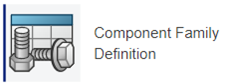
Een onderdelenfamilie maken
Laten we teruggaan naar ons transportbandvoorbeeld en het Component Family-concept verkennen met het zijpaneel. De eerste stap is het ontwerpen van het geparametriseerde generieke model. Dit model hoort niet thuis in een productstructuur, aangezien het alleen gebruikt wordt om de onderdelen van de familie te genereren. De volgende stap is het maken van een ontwerptabel om de variabele parameters te koppelen aan de verschillende configuraties.
Er zijn twee manieren om een ontwerptabel te maken: door gebruik te maken van een bestaande spreadsheet of door een nieuwe spreadsheet te maken met de huidige parameterwaarden. Het aanmaken van de verschillende configuraties in Excel biedt bepaalde voordelen; het is gemakkelijker om de gegevens te manipuleren en gebruikers kunnen de formules gebruiken om de celwaarde te genereren. Zodra de verschillende configuraties zijn aangemaakt, hoeft u de spreadsheet alleen nog maar op te slaan om de ontwerptabel automatisch te synchroniseren. De onderdeelgeometrie wordt nu aangestuurd door de ontwerptabel.
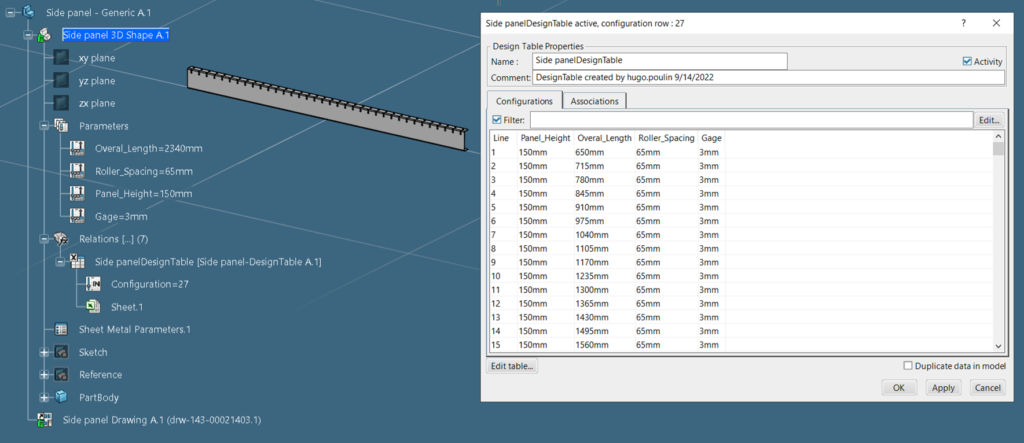
In dit stadium is het belangrijk om het materiaal in het generieke model te definiëren om het juiste gewicht toe te kennen bij het oplossen van de onderdelenfamilie. Het is ook mogelijk om een 2D tekening aan het generieke model te koppelen. Deze tekening zal tijdens het oplossen bijgewerkt worden en alle dimensies die door de parametrisatie beïnvloed worden, zullen volgen. Het heeft dus geen waarde om valse afmetingen of parametrische afmetingen toe te passen. Dit is opmerkelijk omdat er slechts één tekening nodig is om een willekeurig aantal verschillende tekeningen te kunnen genereren.
Het is nu tijd om de onderdelenfamilie aan te maken. Om dit te doen, start u gewoon de toepassing Component Family Definition met het generieke model geopend in sessie. Er wordt automatisch een nieuw PLM-object Component Family aangemaakt. Op het tabblad Component Family Model moet het Family type worden ingesteld op design familie. Het verdient de voorkeur om de handmatige wijzigingsoptie te gebruiken voor maturiteitsbeheer.
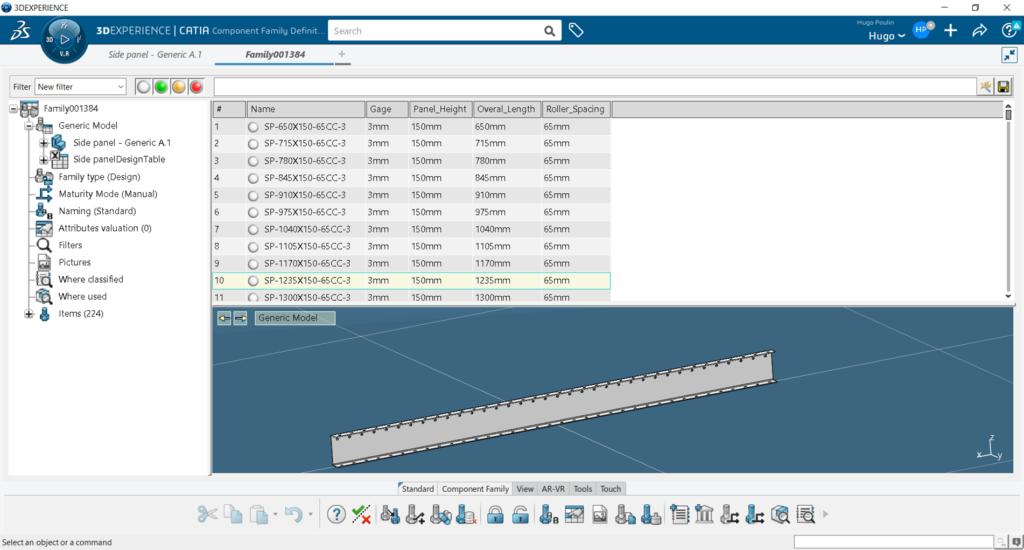
De ontwerptabel wordt geladen en de Excel-parameters die niet aan het model gekoppeld zijn, zijn ook aanwezig. Deze parameters kunnen aan eigenschappen worden gekoppeld met behulp van de opdracht Value Attribute. Met de opdracht Gewichtsbeheer kunt u automatisch het gewicht en het zwaartepunt van de op te lossen onderdelen berekenen. Om de familie op te lossen, gebruikt u eenvoudigweg het commando Test and Resolve Family Item. De Component Family Definition app biedt ook hulpmiddelen om wijzigingen en revisies te controleren. Het is belangrijk om te vermelden dat elke wijziging gemaakt moet worden in het generieke model en dan doorgevoerd moet worden in de opgeloste modellen. U mag nooit een opgelost model direct wijzigen.
Join the forum for Designers!
Your expertise is vital to the community. Join us and contribute your knowledge!
Join the Forum NowShare, learn and grow with the best professionals in the industry.

